Abilitazione dell'estensione della virtualizzazione dell'hardware:
Per installare qualsiasi tipo di hypervisor, devi abilitare la funzionalità di virtualizzazione hardware del tuo processore dal BIOS della tua scheda madre. In caso contrario, le tue macchine virtuali saranno molto lente e non funzioneranno come previsto.
Se stai utilizzando un processore Intel, la funzionalità di virtualizzazione dell'hardware si chiama VT-x o VT-d.
Se stai utilizzando un processore AMD, la funzionalità di virtualizzazione dell'hardware si chiama AMD-v.
Dopo aver abilitato la virtualizzazione hardware dal BIOS, avvia CentOS 8 ed esegui il seguente comando per confermarlo.
$ grep --color --perl-regexp 'vmx|svm' /proc/cpuinfo
Come potete vedere, svm (per AMD) è disponibile come funzionalità della CPU nel mio caso. Sto usando un processore AMD.
Se stai utilizzando un processore Intel, verrà chiamata la funzione CPU vmx.
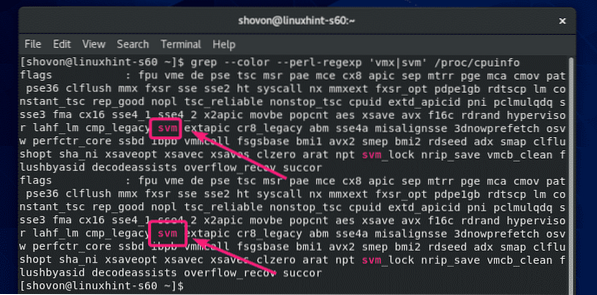
Installazione degli strumenti necessari per la creazione di moduli del kernel VirtualBox:
La tua macchina CentOS 8 deve avere tutti gli strumenti necessari installati per creare moduli del kernel VirtualBox. Altrimenti, VirtualBox non funzionerà.
Innanzitutto, esegui un aggiornamento del sistema con il seguente comando:
$ sudo yum update
Per confermare l'installazione, premere sì e poi premere
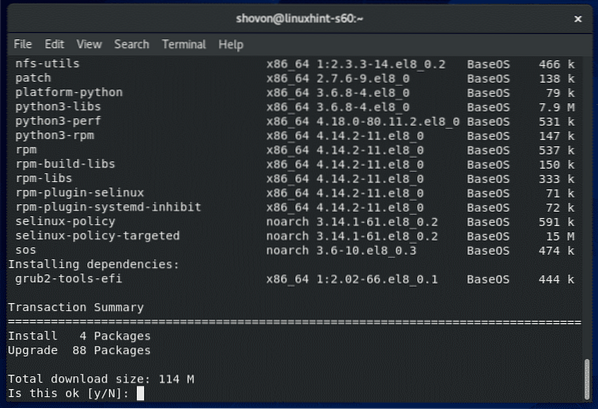
YUM scaricherà e installerà tutti i pacchetti richiesti da Internet. Potrebbe volerci un po' di tempo per completare.
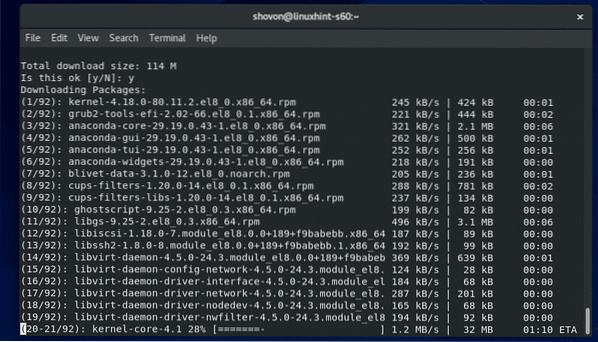
A questo punto, l'aggiornamento del sistema dovrebbe essere completo.
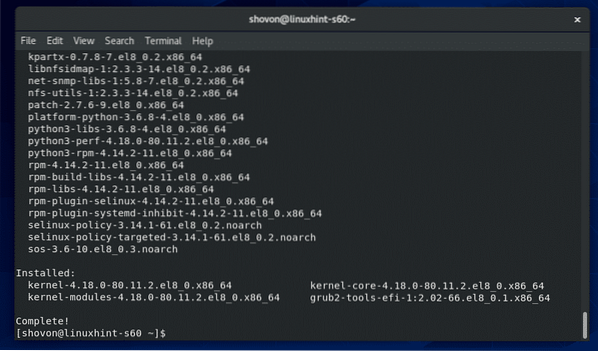
Ora riavvia il tuo computer CentOS 8 con il seguente comando:
$ sudo reboot
Una volta avviato il computer CentOS 8, installa le utility ELF e le librerie di sviluppo del kernel con il seguente comando:
$ sudo yum install elfutils-libelf-devel kernel-devel-$(uname -r)
stampa sì e poi premere
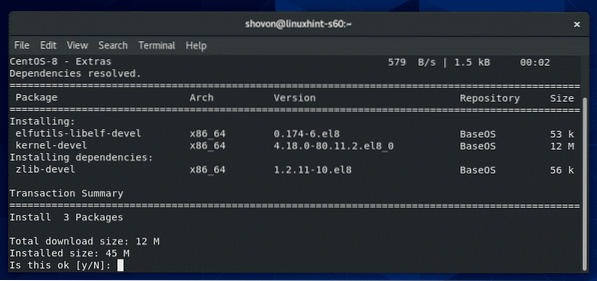
Le utilità ELF e le librerie di sviluppo del kernel dovrebbero essere installate.
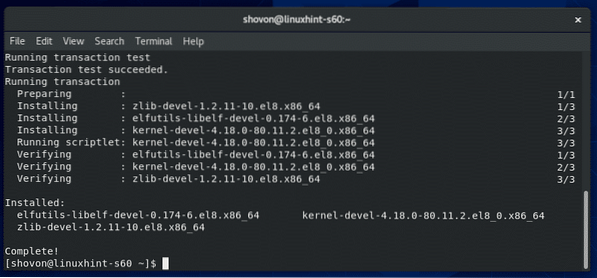
Download di VirtualBox 6:
VirtualBox non è disponibile nel repository ufficiale dei pacchetti di CentOS 8. Ma puoi scaricarlo facilmente dal sito Web ufficiale di VirtualBox.
Innanzitutto, visita la pagina di download Linux ufficiale di VirtualBox. Ora, fai clic su Oracle Linux 8 / Red Hat Enterprise Linux 8 / CentOS 8 collegamento come indicato nello screenshot qui sotto.
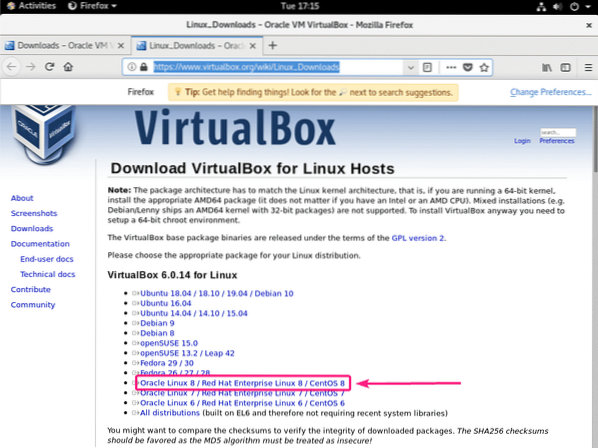
Il tuo browser dovrebbe chiederti di salvare il file del pacchetto VirtualBox RPM. Selezionare Salvare il file e clicca su ok.
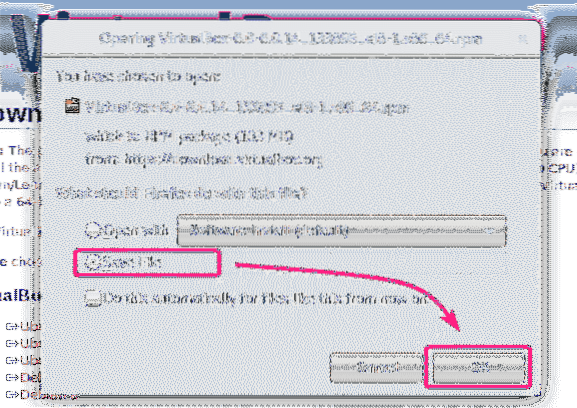
Il tuo browser dovrebbe iniziare a scaricare il file del pacchetto VirtualBox RPM. Potrebbe volerci un po' di tempo per completare.
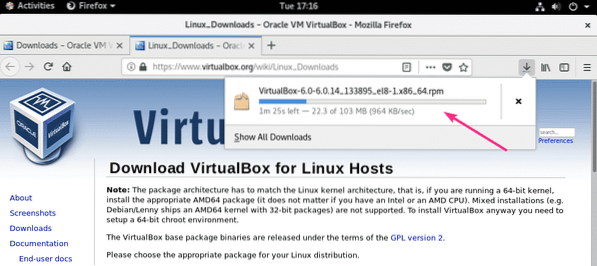
Download del pacchetto di estensione VirtualBox 6:
Dovresti anche scaricare VirtualBox 8 Extension Pack.
Prima visita la pagina dei download ufficiali di VirtualBox. Quindi, fare clic su Tutte le piattaforme supportate link dal Pacchetto di estensione Oracle VM VirtualBox sezione come indicato nello screenshot qui sotto.
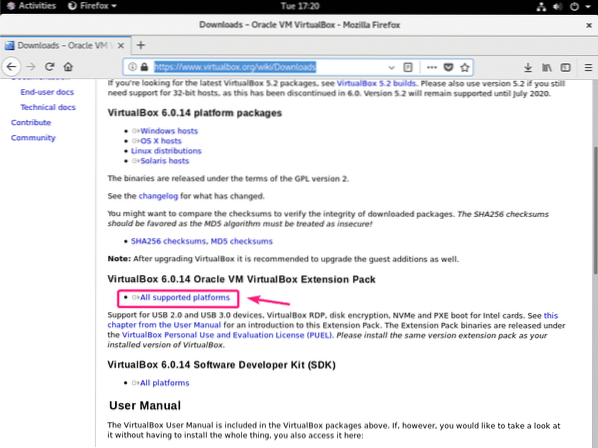
Il tuo browser dovrebbe chiederti di salvare il file. Clicca su Salvare il file.
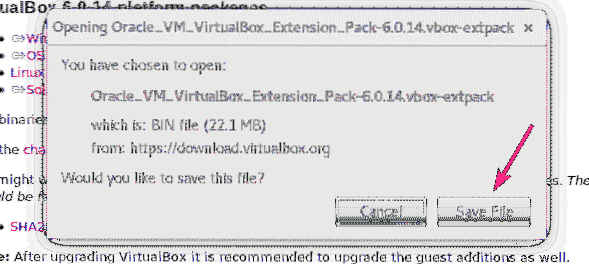
Il tuo browser dovrebbe iniziare a scaricare il file VirtualBox Extension Pack. Potrebbe volerci un po' di tempo per completare.
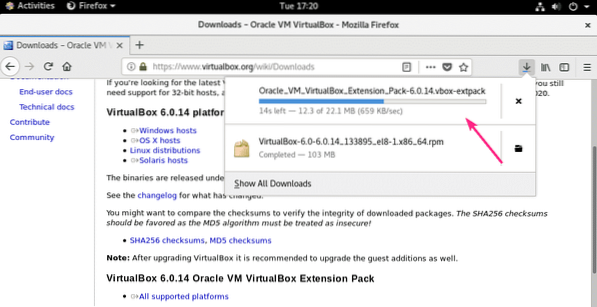
Installazione di VirtualBox 6:
Una volta completato il download, vai a ~/Download directory come segue:
$ cd ~/Download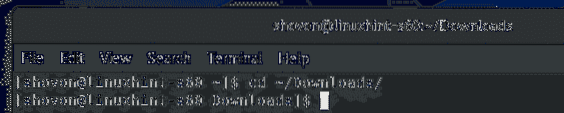
Dovresti trovare il VirtualBox-6.0-6.0.14_133895_el8-1.x86_64.giri/min e Oracle_VM_VirtualBox_Extension_Pack-6.0.14.vbox-extpack file in questa directory come puoi vedere nello screenshot qui sotto.
$ ls -lh
Ora, installa il pacchetto VirtualBox RPM usando il gestore di pacchetti YUM come segue:
$ sudo yum localinstall VirtualBox-6.0-6.0.14_133895_el8-1.x86_64.giri/min
Per confermare l'installazione, premere sì e poi premere
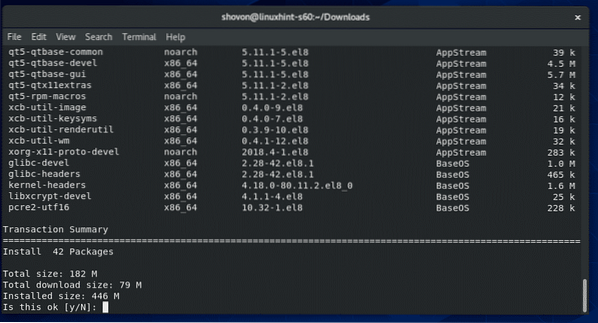
Il gestore di pacchetti YUM scaricherà automaticamente tutti i pacchetti di dipendenza richiesti e installerà VirtualBox. Potrebbe volerci un po' di tempo per completare.
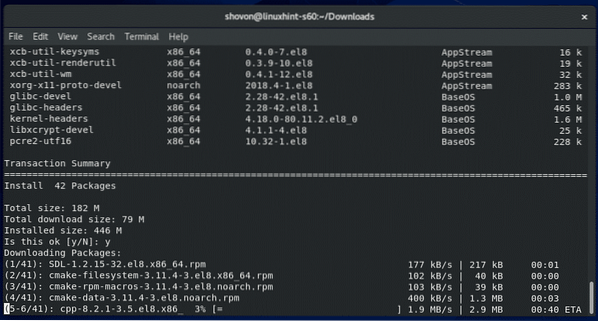
A questo punto, VirtualBox dovrebbe essere installato.
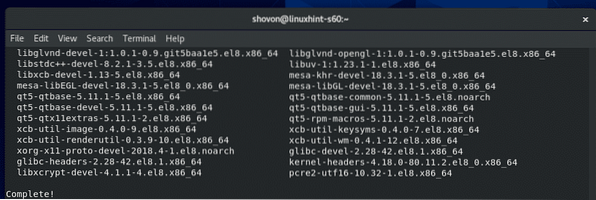
Ora, per verificare se VirtualBox funziona correttamente, esegui il seguente comando:
$ VBoxManage --versionCome puoi vedere, sto usando VirtualBox 6.0.14. Quindi funziona bene.

Errore di correzione durante la creazione del modulo del kernel:
Se non hai installato tutti gli strumenti necessari per compilare i moduli del kernel di VirtualBox, potresti visualizzare il seguente messaggio di AVVISO quando tenti di eseguire VBoxManage -versione comando.
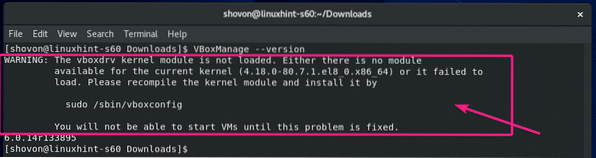
Per risolvere questo problema, assicurati di installare tutti gli strumenti necessari per creare i moduli del kernel di VirtualBox (come mostrato nel Installazione degli strumenti necessari per la creazione di moduli del kernel VirtualBox sezione di questo articolo) e quindi eseguire il comando seguente per compilare manualmente i moduli del kernel di VirtualBox.
$ sudo /sbin/vboxconfig
I moduli del kernel di VirtualBox dovrebbero essere ricostruiti.
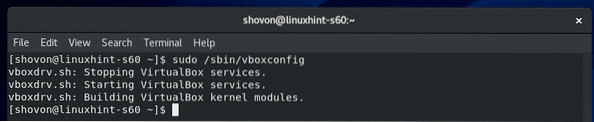
Avvio di VirtualBox 6:
Ora puoi trovare VirtualBox nel menu delle applicazioni di CentOS 8. Fare clic sull'icona di VirtualBox.
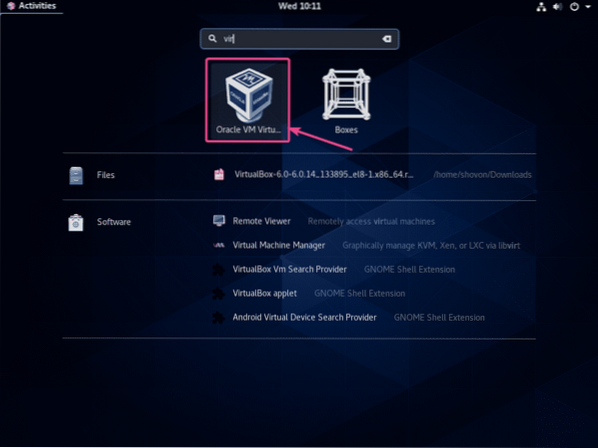
VirtualBox 6 dovrebbe avviarsi.
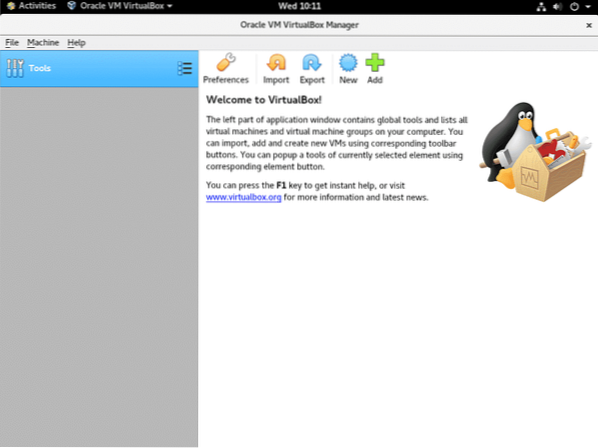
Installazione del pacchetto di estensione VirtualBox 6:
VirtualBox Extension Pack aggiunge alcune nuove funzionalità a VirtualBox. io.e,
- USB 2.0 e USB 3.0 supporto
- Accedi alla webcam dell'host
- Server VirtualBox RDP (Remote Desktop Protocol) per l'accesso alle VM su RDP.
- ROM di avvio PXE
- Crittografia del disco
- SSD virtuale NVMe
Per installare VirtualBox Extension Pack, vai su File > Preferenze..
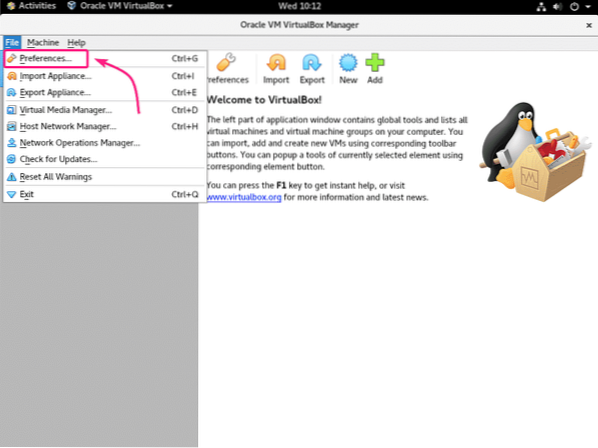
Quindi, vai su Estensioni e clicca su + icona come indicato nello screenshot qui sotto.
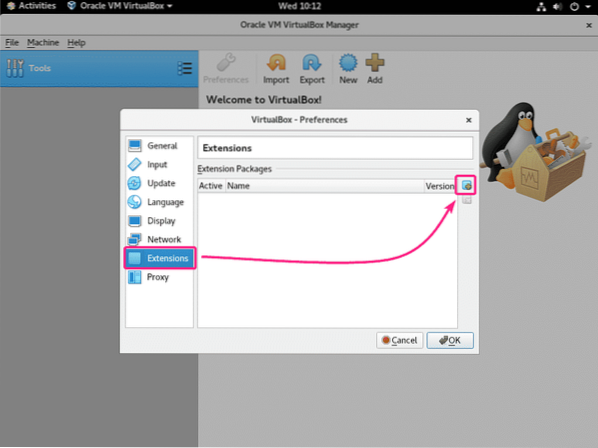
Quindi, seleziona il file VirtualBox Extension Pack che hai scaricato e fai clic su Aperto.
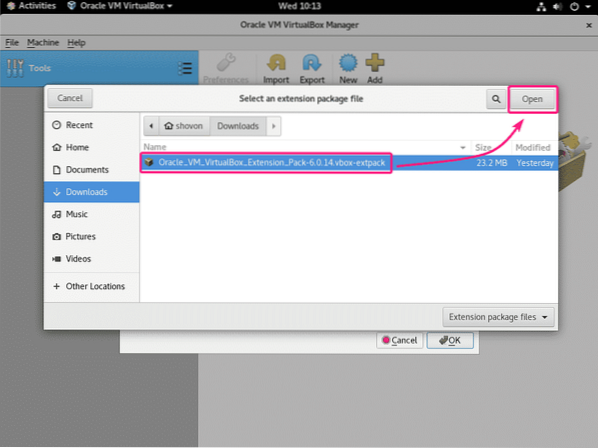
Ora, fai clic su Installare.
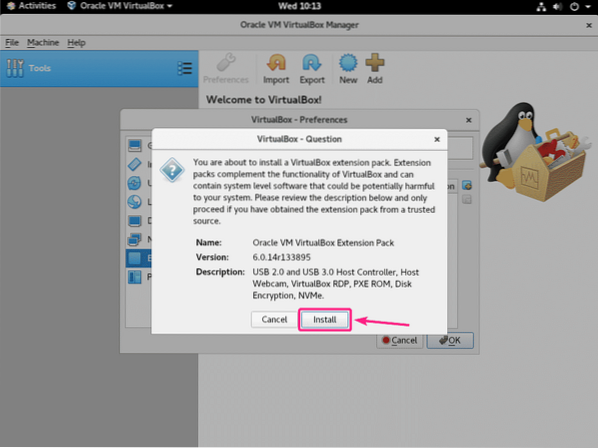
Scorri fino in fondo e fai clic su click Sono d'accordo.
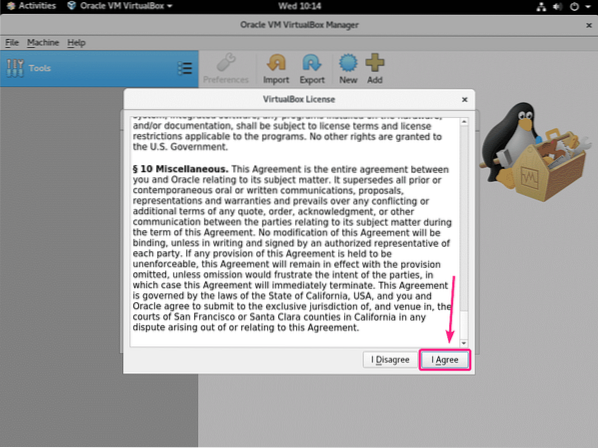
Digita la tua password di accesso e clicca su Autenticare.
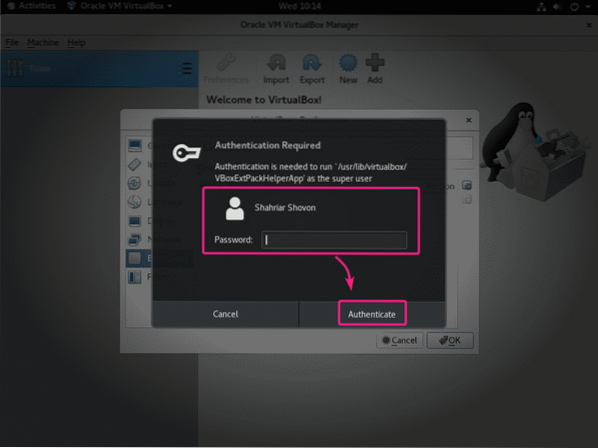
Il pacchetto di estensione VirtualBox dovrebbe essere installato. Clicca su ok.
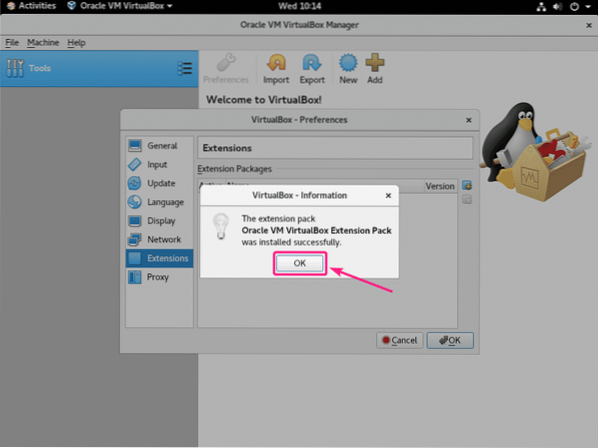
Ora, fai clic su ok.
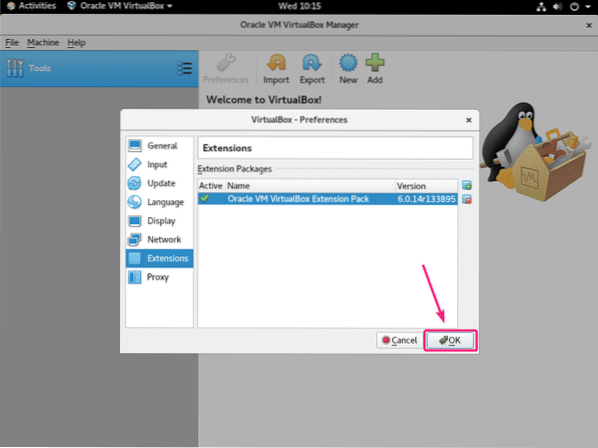
Ecco come installi VirtualBox 6 su CentOS 8. Grazie per aver letto questo articolo.
 Phenquestions
Phenquestions


